在数字化浪潮下,拥有一个独立网站已成为个人品牌展示和小微企业拓客的标配。相比动辄上万的独立服务器,虚拟主机凭借其亲民的价格和傻瓜式操作脱颖而出,成为新手建站的首选。但面对陌生的控制面板和术语,许多人在内容上传环节卡了壳。别担心,这份保姆级教程将带你一步步完成网站发布全流程。
第一步:建站前的三大基石
1. 主机选购
别被五花八门的套餐迷了眼,根据日均访问量选择合适配置——个人博客选基础款,电商站点则需考虑大带宽。建议优先选择带「即时扩容」功能的云虚拟主机,避免流量暴增时网站崩溃。
2. 域名注册
好域名堪比黄金地段,既要简短易记(如brand.com),又要暗含行业属性(如tech.site)。注册前别忘了查询WHOIS信息,避免陷入商标纠纷。
3. 内容打磨
建议先在本地用XAMPP搭建测试环境,确保所有页面链接、CSS样式、JS脚本都能正常运行。尤其是动态网站,需提前配置好数据库连接参数。
第二步:掌控你的主机后台
拿到服务商发来的账户信息后,重点关注两个入口:
– cPanel面板(多数海外主机采用):内置一键安装程序,适合技术小白
– Plesk面板(常见于国内服务商):提供中文界面,域名绑定更直观

文件上传的两种姿势
方案A:FTP直连(传统但稳定)
推荐使用WinSCP或Cyberduck这类支持SFTP协议的工具,上传时注意:
– 将首页文件(如index.html)放入/public_html根目录
– 图片等静态资源建议单独建立/media文件夹
方案B:在线文件管理器(零软件依赖)
多数控制面板提供网页版上传功能,拖拽即可完成部署,但大文件传输易超时。建议将超过50MB的压缩包拆分成多个分卷上传。
域名与主机的联姻技巧
解析生效慢?试试这个加速方案:
1. 在DNS设置中,将TTL值临时调至300秒(生效后改回默认值)
2. 绑定域名时,记得同步设置www和非www版本的301跳转,避免搜索引擎判重
遇到问题怎么办?
– 页面显示404:检查.htaccess文件是否屏蔽了特定IP段
– 数据库连接失败:确认phpMyAdmin中的用户名权限设置为「ALL PRIVILEGES」
– 加载速度慢:启用控制面板自带的「Gzip压缩」功能
建站工具链推荐
– 流量监控:Google Analytics + 百度统计双部署
– 安全防护:免费SSL证书(Let’s Encrypt)+ 定期异地备份
– 性能优化:WP Rocket插件(WordPress专用)
从选择主机到域名解析,每个环节都藏着影响用户体验的魔鬼细节。掌握这些实操要点,你的网站就能在48小时内从本地文件夹变身可访问的互联网节点。记住,优秀的网站就像精装房——既要地基稳固,更要装修到位。

 时代互联资讯中心
时代互联资讯中心
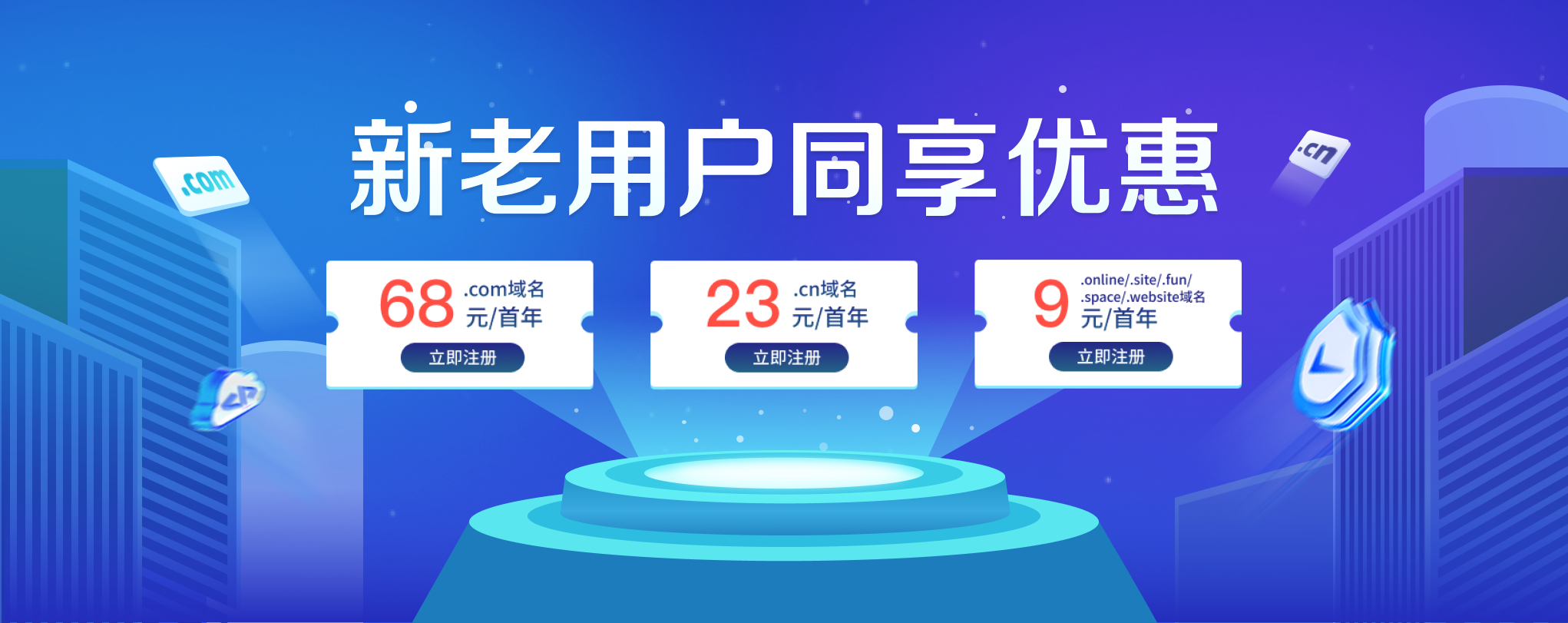

 轻松搭建网站:虚拟主机申请全流程指南
轻松搭建网站:虚拟主机申请全流程指南 每日0.35元起!时代互联时代全能虚拟机,高性价比建站解决方案!
每日0.35元起!时代互联时代全能虚拟机,高性价比建站解决方案! 虚拟主机对SEO排名的影响剖析及挑选指南
虚拟主机对SEO排名的影响剖析及挑选指南 时代互联全能虚拟机限时特惠:买年限狂送服务时长!免费试用7天!
时代互联全能虚拟机限时特惠:买年限狂送服务时长!免费试用7天! 中小企业数字化征途:寻觅适配虚拟主机的智慧之旅
中小企业数字化征途:寻觅适配虚拟主机的智慧之旅 虚拟主机数据库:网站数据管理的核心引擎
虚拟主机数据库:网站数据管理的核心引擎 分钟级恢复!虚拟主机宕机故障「抢救指南」
分钟级恢复!虚拟主机宕机故障「抢救指南」